আজকের লেখাটি 'AppLocker' এ নিম্নলিখিত বিষয়বস্তু অন্বেষণ করে:
- উইন্ডোজে অ্যাপলকার বোঝা।
- উইন্ডোজে অ্যাপলকার ব্যবহারের সুবিধা।
- উইন্ডোজে অ্যাপলকার কীভাবে ব্যবহার করবেন?
উইন্ডোজে 'অ্যাপলকার' বোঝা
' অ্যাপলকার ” Windows OS-এ অ্যাপ্লিকেশান হোয়াইটলিস্টিং নীতিগুলি প্রয়োগ করে৷ এই নীতিগুলি নিশ্চিত করে যে শুধুমাত্র অনুমোদিত ব্যবহারকারীরা নির্দিষ্ট অ্যাপ্লিকেশনগুলি চালাতে পারে৷ 'অ্যাপলকার' এক্সিকিউটেবল ফাইল, স্ক্রিপ্ট, ইনস্টলার এবং ডাইনামিক-লিঙ্ক লাইব্রেরি (DLLs) কে কার্যকর করা থেকে নিয়ন্ত্রণ করার জন্য নিয়মের একটি সেট প্রয়োগ করে কাজ করে।
উইন্ডোজে 'অ্যাপলকার' ব্যবহার করার সুবিধা
ব্যবহার করে ' অ্যাপলকার 'উইন্ডোজে, নিম্নলিখিত বৈশিষ্ট্যগুলি আপনাকে উপকৃত করতে পারে:
নিরাপত্তা
দূষিত অ্যাপ্লিকেশনের কারণে ঘটতে পারে এমন ম্যালওয়্যার সংক্রমণ কমাতে 'অ্যাপলকার' অত্যন্ত কার্যকর। এটি একটি নির্দিষ্ট ব্যবহারকারীর পরিপ্রেক্ষিতে সিস্টেমে অননুমোদিত সফ্টওয়্যার চালানোর সীমাবদ্ধ করে নিরাপত্তা ব্যবস্থাকে শক্তিশালী করে।
একাধিক ধরণের ফাইলের সাথে সামঞ্জস্যপূর্ণ
ব্যবহার করে ' অ্যাপলকার ” উইন্ডোজে, অ্যাডমিনিস্ট্রেটররা তাদের এক্সটেনশনগুলি ব্যবহার করে সফ্টওয়্যার/অ্যাপগুলিকে হোয়াইটলিস্ট করে কাস্টমাইজ করার সহজতা উপভোগ করতে পারে৷ 'অ্যাপলকার' এর সাথে কাজ করা যেতে পারে এমন ফাইলগুলির মধ্যে নিম্নলিখিতগুলি অন্তর্ভুক্ত রয়েছে:
- DLL এক্সিকিউটেবল।
- প্যাকেজ করা অ্যাপ ইনস্টলার।
- '.mst', '.msi', এবং '.msp' এক্সটেনশন সহ উইন্ডোজ ইনস্টলার ফাইল।
- এক্সিকিউটেবল ফাইল (ব্যাট, .ps1, .cmd, .js, .vbs, .exe, এবং .com)।
অডিটিং এবং রিপোর্টিং
সমস্ত নীতির অডিট এবং রিপোর্টিং প্রয়োজন, এই কারণেই 'অ্যাপলকার' নীতি লঙ্ঘনের অন্তর্দৃষ্টি প্রদান করে, দৃঢ় অডিটিং এবং রিপোর্টিং ক্ষমতা অন্তর্ভুক্ত করে।
কীভাবে 'উইন্ডোজে অ্যাপলকার' ব্যবহার করবেন?
ব্যবহার করতে ' আবেদনকারী 'উইন্ডোজে, নিম্নলিখিত পদক্ষেপগুলি ব্যবহার করা হয়:
ধাপ 1: 'স্থানীয় নীতি সম্পাদক' চালু করুন
যেহেতু 'এর জন্য কোনও ডিফল্ট অ্যাপ নেই অ্যাপলকার ' উইন্ডোজে, এটি 'স্থানীয় নীতি সম্পাদক' এ কনফিগার করা হয়েছে। এটি চালু করতে, 'উইন্ডোজ' কী টিপুন এবং প্রবেশ করুন ' secpol.msc. ' এবং 'প্রশাসক হিসাবে চালান' ট্রিগার করুন:
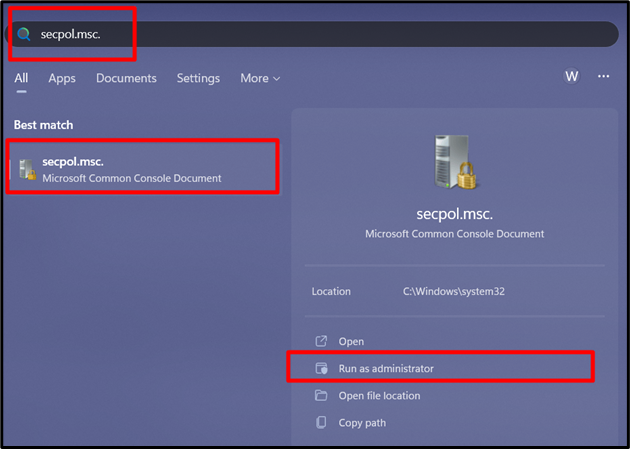
ধাপ 2: নিয়ম প্রয়োগ কনফিগার করুন
'নিরাপত্তা সেটিংস' প্রসারিত করার মাধ্যমে, আপনি 'অ্যাপ্লিকেশন কন্ট্রোল পলিসিস' বিকল্পটি দেখতে পাবেন, এটি প্রসারিত করুন, 'অ্যাপলকার' নির্বাচন করুন এবং তারপরে ডান প্যানেলে 'বিধি প্রয়োগ কনফিগার করুন' ট্রিগার করুন:
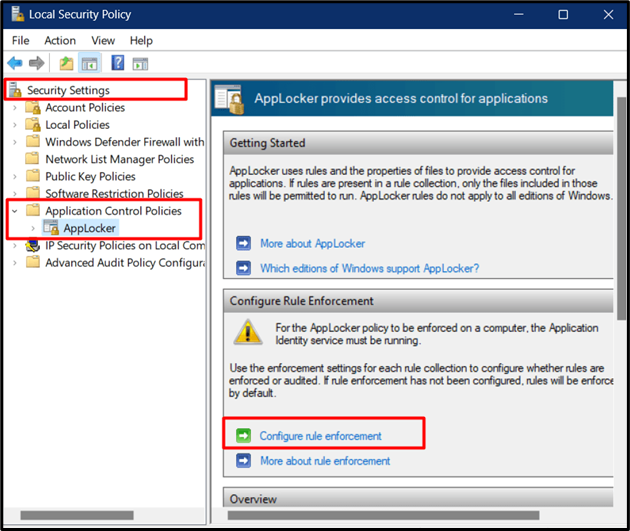
এখন, নিম্নলিখিত উইন্ডোটি প্রদর্শিত হবে যেখান থেকে আপনাকে অবশ্যই সেই অনুযায়ী নিয়ম সেট করতে হবে। একবার সেট হয়ে গেলে, 'ঠিক আছে' বোতাম টিপুন:
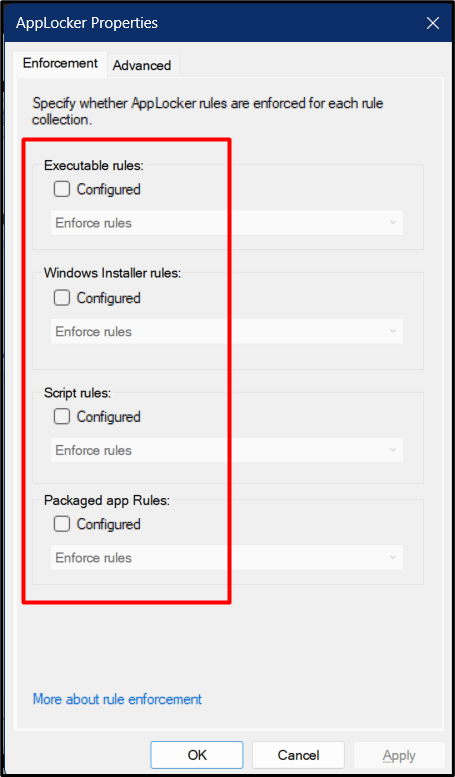
এখন, উপরের পপ-আপ অনুসরণ করে ডান ফলক থেকে নীচে স্ক্রোল করুন, যেখানে আপনি দেখতে পাবেন যে নিয়মগুলি প্রয়োগ করা হয়েছে কিন্তু সেট করা হয়নি:
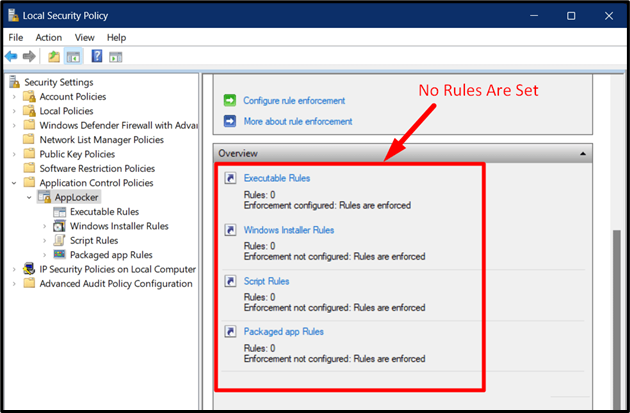
ধাপ 3: নিয়ম সেট করুন
নিয়মগুলি সেট করতে, এটিকে প্রসারিত করতে 'AppLocker' বিকল্পে ক্লিক করুন, রাইট-ক্লিক করুন এবং তারপর সেগুলি বোঝার পরে আপনি যে ধরনের নিয়ম চান তা ট্রিগার করুন:
- দ্য ' নতুন নিয়ম তৈরি করুন ” বিকল্পটি স্ক্র্যাচ থেকে একটি নতুন নিয়ম তৈরি করতে সহায়তা করে।
- দ্য ' স্বয়ংক্রিয়ভাবে নিয়ম তৈরি করুন ” একটি রেফারেন্স হিসাবে বর্তমান সিস্টেম ব্যবহার করে নিয়ম তৈরি করে এবং সেই অনুযায়ী এটি কনফিগার করে (প্রস্তাবিত)।
- দ্য ' ডিফল্ট নিয়ম তৈরি করুন ” একটি নতুন নিয়ম তৈরি করতে ডিফল্ট কনফিগারেশন সেটিংস ব্যবহার করে।
আসুন ' ব্যবহার করে একটি নিয়ম তৈরি করি স্বয়ংক্রিয়ভাবে নিয়ম তৈরি করুন 'বিকল্প:
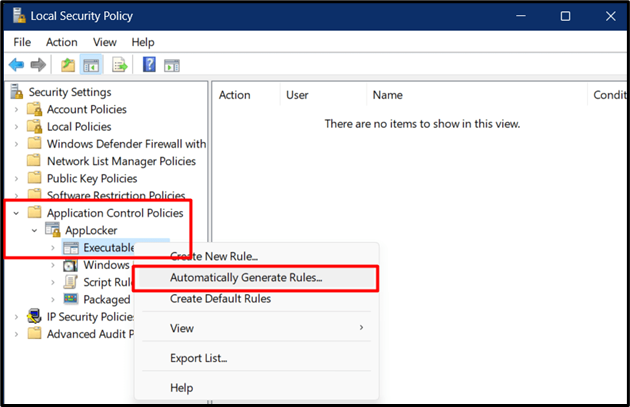
একটি নতুন উইজার্ড খুলবে যেখান থেকে আপনি নিম্নলিখিতগুলি কাস্টমাইজ করতে বাধ্য:
- ব্যবহারকারী বা নিরাপত্তা গোষ্ঠী নির্বাচন করুন যার কাছে আপনি নিয়ম প্রয়োগ করতে চান।
- যে ফোল্ডার থেকে আপনি ব্যবহারকারীদের অ্যাপগুলি চালানোর এবং একটি অডিট রিপোর্ট তৈরি করার অনুমতি দিতে চান৷
- একটি নাম সেট করুন যা ব্যবহার করে আপনি পরে কাস্টমাইজ করার নিয়মটি সনাক্ত করতে পারেন।
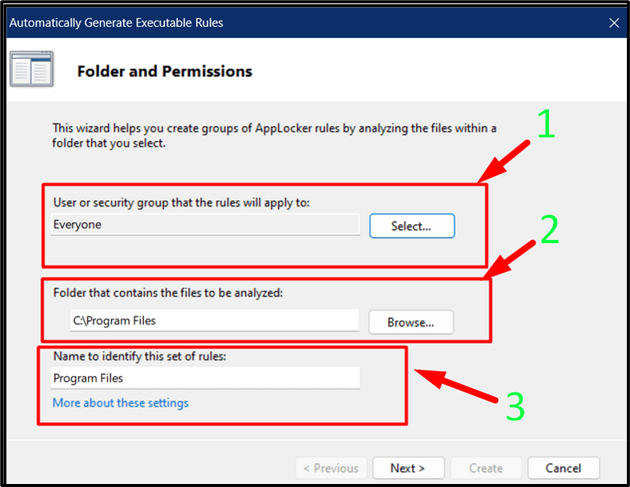
'পরবর্তী' বোতাম টিপুন আপনাকে 'এ নিয়ে যাবে নিয়ম পছন্দ ', যেখানে আপনাকে 'ডিজিটালি স্বাক্ষরিত ফাইলগুলির জন্য প্রকাশকের নিয়ম' চয়ন করতে হবে এবং এটি করার পরে 'পরবর্তী' টিপুন:
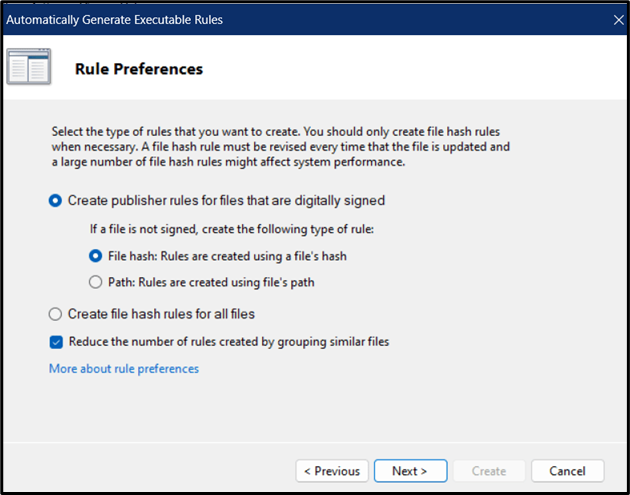
একবার 'পরবর্তী' বোতামটি আঘাত করলে, উইজার্ড নিয়মগুলির একটি চূড়ান্ত পর্যালোচনা প্রদান করবে। সেগুলি পর্যালোচনা করুন এবং 'তৈরি করুন' বোতামটি ট্রিগার করুন:
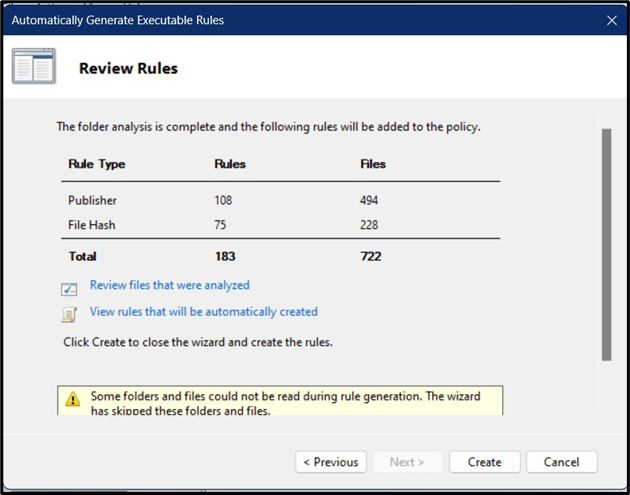
এটি করার পরে, নিয়মগুলি তৈরি হতে শুরু করবে, যা কয়েক সেকেন্ড সময় নেবে:
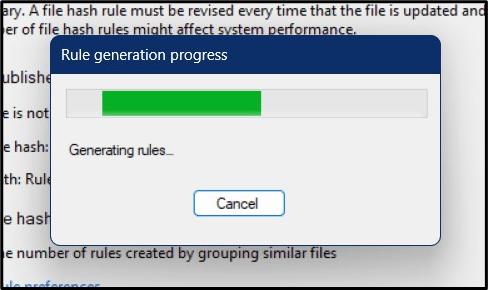
তৈরি করা নিয়মগুলি এখন প্রধান স্ক্রিনে নিম্নলিখিত হিসাবে দৃশ্যমান হবে:
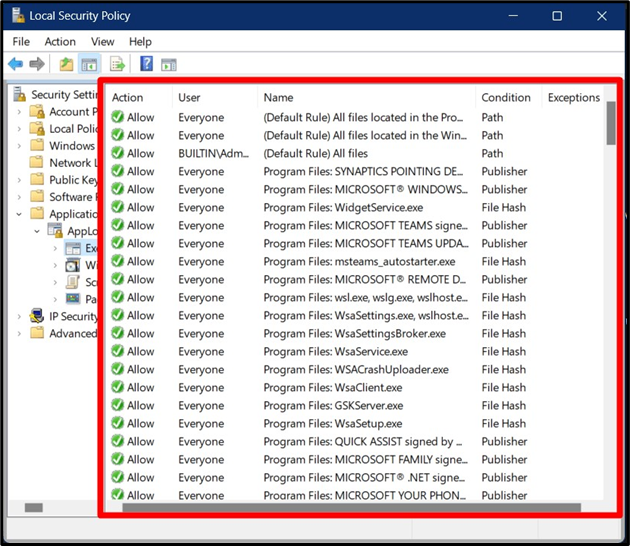
এখন, যদি আপনি এখন এই নিয়মগুলি কাস্টমাইজ করতে চান, অ্যাপটিতে ডান-ক্লিক করুন এবং 'বৈশিষ্ট্য' নির্বাচন করুন:
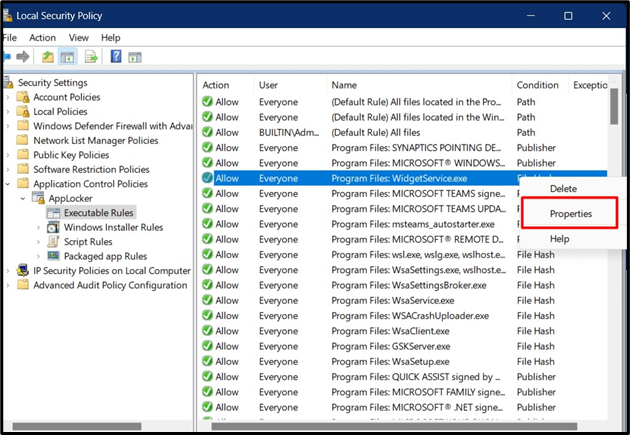
'প্রপার্টি' উইন্ডো থেকে, আপনি 'অ্যাকশন' চয়ন করতে পারেন এবং 'ব্যবহারকারী/গ্রুপ' পরিবর্তন করতে পারেন যারা যথাক্রমে অ্যাপ/সফ্টওয়্যারটি চালাতে পারে:
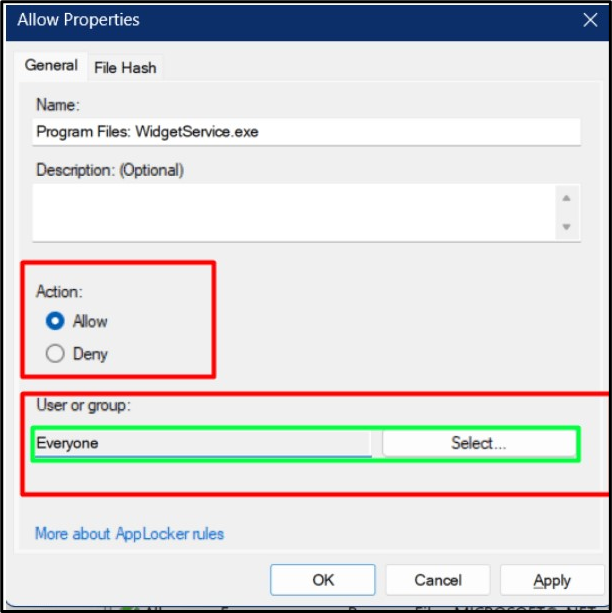
রাইট-ক্লিক করে এবং 'মুছুন' বিকল্পটি বেছে নিয়েও নিয়মগুলি মুছে ফেলা যেতে পারে:
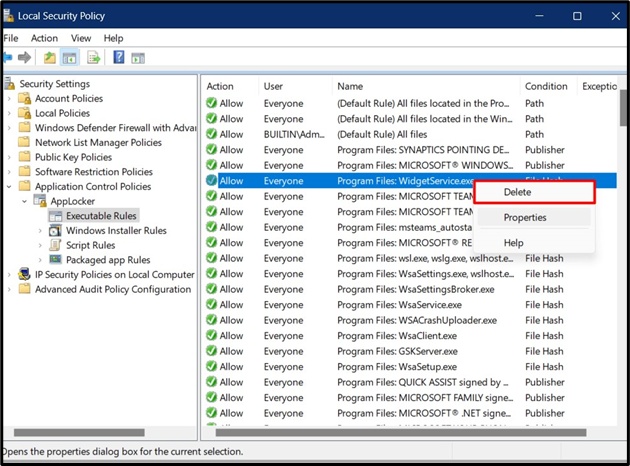
উপসংহার
দ্য ' অ্যাপলকার ' উইন্ডোজে সিস্টেম অ্যাডমিনিস্ট্রেটরদের জন্য কে এক্সিকিউট করতে পারে আর কে পারবে না সেই প্রসঙ্গে অ্যাপস সংক্রান্ত নীতি সেট করার জন্য একটি টুল। এই নীতিগুলি এমন সংস্থাগুলিতে অত্যন্ত প্রশংসিত হয় যেখানে প্রশাসকরা 'AppLocker' দ্বারা উত্পন্ন অডিট রিপোর্ট দেখতে পারেন৷ এটি অননুমোদিত অ্যাপগুলি চালানোর মাধ্যমে ম্যালওয়্যার আক্রমণের সম্ভাবনাও হ্রাস করে। এই গাইডটি উইন্ডোজের 'অ্যাপলকার' ব্যাখ্যা করেছে।